Hướng dẫn và ví dụ Android Toast
1. Android Toast
Android Toast là một thông báo nhỏ mà ứng dụng gửi tới người dùng, nó xuất hiện gần phía cuối màn hình (theo mặc định) và tự động biến mất khi hết thời gian.
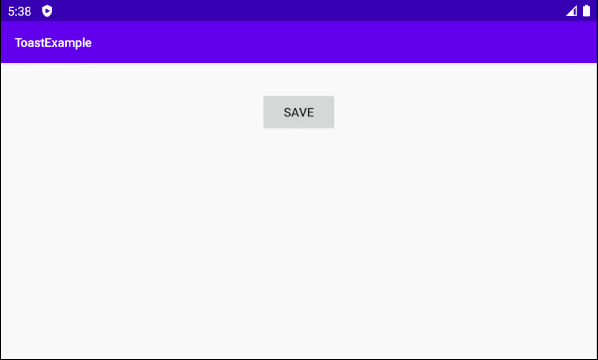
Cú pháp đơn giản:
Toast toast = Toast.makeText(context, "message", duration);
toast.show();context
Application context
message
Nội dung thông điệp sẽ được hiển thị
duration
Chấp nhận một trong hai giá trị Toast.LENGTH_LONG ( 1 ) hoặc Toast.LENGTH_SHORT ( 0 ),
- duration = Toast.LENGTH_LONG, có nghĩa là Toast sẽ hiển thị trong một khoảng thời gian dài, cụ thể là 3.5 giây.
- duration = Toast.LENGTH_SHORT, có nghĩa là Toast sẽ hiển thị trong một khoảng thời gian ngắn, cụ thể là 2 giây.
Ví dụ:
Toast.makeText(MainActivity.this, "Data has been saved successfully!", Toast.LENGTH_LONG).show();Toast Position
Theo mặc định Toast sẽ hiển thị gần phía cuối của màn hình, chính giữa theo phương nằm ngang. Bằng cách sử dụng phương thức setGravity() bạn có thể thay đổi vị trí hiển thị của nó.
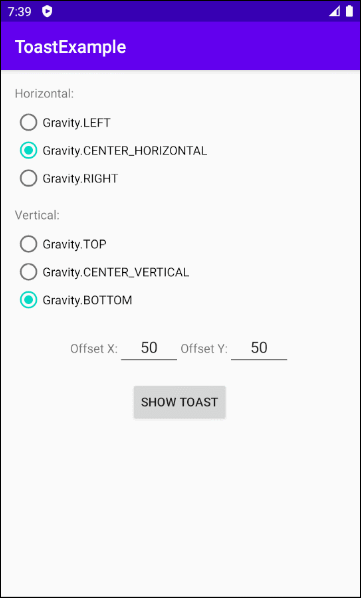
private void showOnLeftTop() {
Toast toast = Toast.makeText(MainActivity.this, "This is a message!", Toast.LENGTH_SHORT);
toast.setGravity(Gravity.LEFT | Gravity.TOP, 20, 30);
toast.show();
}
private void showOnTopRight() {
Toast toast = Toast.makeText(MainActivity.this, "This is a message!", Toast.LENGTH_SHORT);
toast.setGravity(Gravity.TOP | Gravity.RIGHT, 20, 30);
toast.show();
}
private void showOnTopCenter() {
Toast toast = Toast.makeText(MainActivity.this, "This is a message!", Toast.LENGTH_SHORT);
toast.setGravity(Gravity.TOP | Gravity.CENTER, 20, 30);
toast.show();
}
private void showOnCenter() {
Toast toast = Toast.makeText(MainActivity.this, "This is a message!", Toast.LENGTH_SHORT);
// Gravity.CENTER = Gravity.CENTER_VERTICAL | Gravity.CENTER_HORIZONTAL;
toast.setGravity(Gravity.CENTER, 20, 30);
toast.show();
}2. Tuỳ biến Toast
Về cơ bản, Toast rất dễ dàng sử dụng và đủ tốt để bạn đưa ra một thông báo cho người dùng. Tuy nhiên nếu bạn muốn có một giao diện phức tạp hơn bạn có thể tùy biến Toast bằng cách sử dụng phương thức setView().
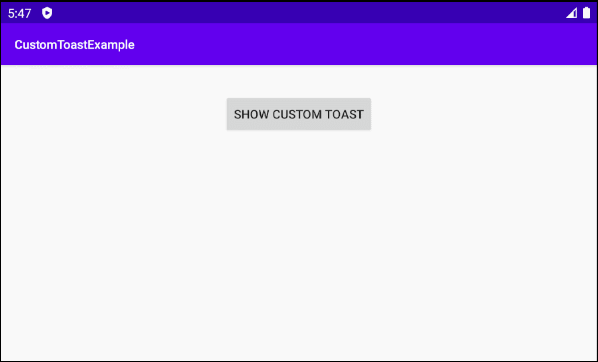
3. Android Snackbar
Snackbar là một thành phần giao diện nhỏ cung cấp một phản hồi ngắn gọn sau một thao tác của người dùng, nó xuất hiện ở phía dưới cùng (bottom) của màn hình, và tự động biến mất sau khi hết thời gian hoặc biến mất khi người dùng tương tác ở một nơi khác trên màn hình. Snackbar cũng cung cấp một button như một tùy chọn để thực hiện một hành động. Chẳng hạn như hoàn tác (undo) hành động vừa thực hiện hoặc thử lại hành động vừa thực hiện nếu nó bị thất bại.
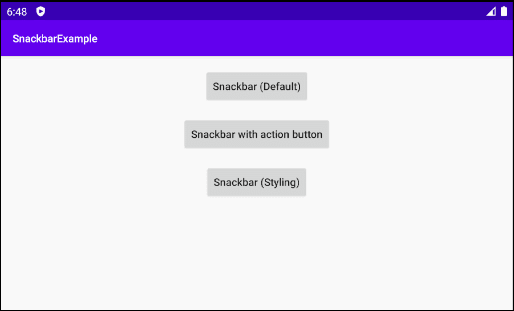
Snackbar khá giống với Toast mà có thể bạn quan tâm:
Các hướng dẫn lập trình Android
- Cấu hình Android Emulator trong Android Studio
- Hướng dẫn và ví dụ Android ToggleButton
- Tạo một File Finder Dialog đơn giản trong Android
- Hướng dẫn và ví dụ Android TimePickerDialog
- Hướng dẫn và ví dụ Android DatePickerDialog
- Bắt đầu với Android cần những gì?
- Cài đặt Android Studio trên Windows
- Cài đặt Intel® HAXM cho Android Studio
- Hướng dẫn và ví dụ Android AsyncTask
- Hướng dẫn và ví dụ Android AsyncTaskLoader
- Hướng dẫn lập trình Android cho người mới bắt đầu - Các ví dụ cơ bản
- Làm sao biết số số điện thoại của Android Emulator và thay đổi nó
- Hướng dẫn và ví dụ Android TextInputLayout
- Hướng dẫn và ví dụ Android CardView
- Hướng dẫn và ví dụ Android ViewPager2
- Lấy số điện thoại trong Android sử dụng TelephonyManager
- Hướng dẫn và ví dụ Android Phone Call
- Hướng dẫn và ví dụ Android Wifi Scanning
- Hướng dẫn lập trình Android Game 2D cho người mới bắt đầu
- Hướng dẫn và ví dụ Android DialogFragment
- Hướng dẫn và ví dụ Android CharacterPickerDialog
- Hướng dẫn lập trình Android cho người mới bắt đầu - Hello Android
- Hướng dẫn sử dụng Android Device File Explorer
- Bật tính năng USB Debugging trên thiết bị Android
- Hướng dẫn và ví dụ Android UI Layouts
- Hướng dẫn và ví dụ Android SMS
- Hướng dẫn lập trình Android với Database SQLite
- Hướng dẫn và ví dụ Google Maps Android API
- Hướng dẫn chuyển văn bản thành lời nói trong Android
- Hướng dẫn và ví dụ Android Space
- Hướng dẫn và ví dụ Android Toast
- Tạo một Android Toast tùy biến
- Hướng dẫn và ví dụ Android SnackBar
- Hướng dẫn và ví dụ Android TextView
- Hướng dẫn và ví dụ Android TextClock
- Hướng dẫn và ví dụ Android EditText
- Hướng dẫn và ví dụ Android TextWatcher
- Định dạng số thẻ tín dụng với Android TextWatcher
- Hướng dẫn và ví dụ Android Clipboard
- Tạo một File Chooser đơn giản trong Android
- Hướng dẫn và ví dụ Android AutoCompleteTextView và MultiAutoCompleteTextView
- Hướng dẫn và ví dụ Android ImageView
- Hướng dẫn và ví dụ Android ImageSwitcher
- Hướng dẫn và ví dụ Android ScrollView và HorizontalScrollView
- Hướng dẫn và ví dụ Android WebView
- Hướng dẫn và ví dụ Android SeekBar
- Hướng dẫn và ví dụ Android Dialog
- Hướng dẫn và ví dụ Android AlertDialog
- Hướng dẫn và ví dụ Android RatingBar
- Hướng dẫn và ví dụ Android ProgressBar
- Hướng dẫn và ví dụ Android Spinner
- Hướng dẫn và ví dụ Android Button
- Hướng dẫn và ví dụ Android Switch
- Hướng dẫn và ví dụ Android ImageButton
- Hướng dẫn và ví dụ Android FloatingActionButton
- Hướng dẫn và ví dụ Android CheckBox
- Hướng dẫn và ví dụ Android RadioGroup và RadioButton
- Hướng dẫn và ví dụ Android Chip và ChipGroup
- Sử dụng các tài sản ảnh và biểu tượng của Android Studio
- Thiết lập SD Card cho Android Emulator
- Ví dụ với ChipGroup và các Chip Entry
- Làm sao thêm thư viện bên ngoài vào dự án Android trong Android Studio?
- Làm sao loại bỏ các quyền đã cho phép trên ứng dụng Android
- Làm sao loại bỏ các ứng dụng ra khỏi Android Emulator?
- Hướng dẫn và ví dụ Android LinearLayout
- Hướng dẫn và ví dụ Android TableLayout
- Hướng dẫn và ví dụ Android FrameLayout
- Hướng dẫn và ví dụ Android QuickContactBadge
- Hướng dẫn và ví dụ Android StackView
- Hướng dẫn và ví dụ Android Camera
- Hướng dẫn và ví dụ Android MediaPlayer
- Hướng dẫn và ví dụ Android VideoView
- Phát hiệu ứng âm thanh trong Android với SoundPool
- Hướng dẫn lập trình mạng trong Android - Android Networking
- Hướng dẫn xử lý JSON trong Android
- Lưu trữ dữ liệu trên thiết bị với Android SharedPreferences
- Hướng dẫn lập trình Android với bộ lưu trữ trong (Internal Storage)
- Hướng dẫn lập trình Android với bộ lưu trữ ngoài (External Storage)
- Hướng dẫn sử dụng Intent trong Android
- Ví dụ về một Android Intent tường minh, gọi một Intent khác
- Ví dụ về Android Intent không tường minh, mở một URL, gửi một email
- Hướng dẫn sử dụng Service trong Android
- Hướng dẫn sử dụng thông báo trong Android - Android Notification
- Hướng dẫn và ví dụ Android DatePicker
- Hướng dẫn và ví dụ Android TimePicker
- Hướng dẫn và ví dụ Android Chronometer
- Hướng dẫn và ví dụ Android OptionMenu
- Hướng dẫn và ví dụ Android ContextMenu
- Hướng dẫn và ví dụ Android PopupMenu
- Hướng dẫn và ví dụ Android Fragment
- Hướng dẫn và ví dụ Android ListView
- Android ListView với Checkbox sử dụng ArrayAdapter
- Hướng dẫn và ví dụ Android GridView
Show More
